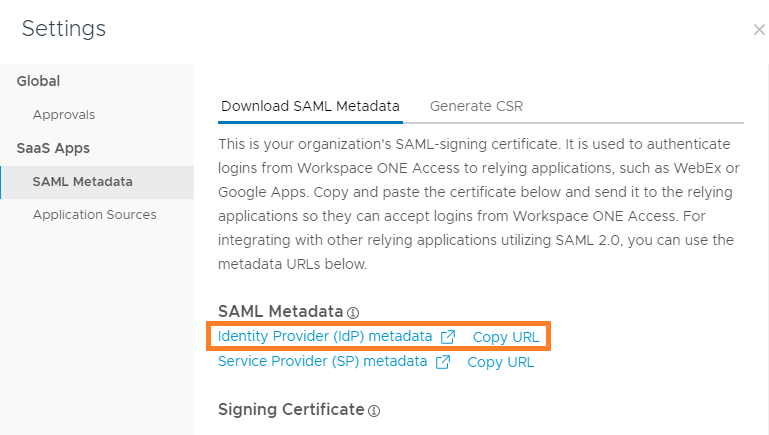Workspace ONE Access コンソールで Horizon Cloud 統合用に仮想アプリケーションのコレクションを作成した後、Horizon Cloud テナントで SAML 認証を構成します。
複数の Horizon Cloud テナントを統合する場合は、すべてのテナントで SAML 認証を構成してください。
重要:
Horizon Cloudテナント アプライアンスと
Workspace ONE Access は時刻が同期している必要があります。時刻が同期していない場合、
Horizon Cloudデスクトップおよびアプリケーションを起動しようとすると、SAML が無効であることを示すメッセージが表示されます。
注: このトピックは、
Workspace ONE Access Connector バージョン 22.05 以降を使用して、シングル ポッド ブローカを使用した Horizon Cloud Service on Microsoft Azure および Horizon Cloud Service on IBM Cloud と
Workspace ONE Access を統合する場合に適用されます。
手順
- Workspace ONE Access コンソールで、 を選択し、[設定] をクリックします。
- 左ペインで、[SAML メタデータ] を選択します。
- [SAML メタデータのダウンロード] タブで、[ID プロバイダ (IdP) メタデータ] リンクの横にある [URL をコピー] をクリックします。
URL の形式は https://
WorkspaceONEAccessFQDN/SAAS/API/1.0/GET/metadata/idp.xml のようになり、クリップボードにコピーされます。
- Horizon Cloudテナントにログインします。
- に移動します。
- [新規] をクリックします。
- 必要な設定を行います。
シングル ポッド ブローカを使用した Horizon Cloud Service on Microsoft Azure 環境の場合、次の設定が表示されます。
| オプション |
説明 |
| VMware Workspace ONE Access メタデータ URL |
上記の手順 3 で書き留めた、Workspace ONE AccessIdP メタデータ URL を指定します。通常、URL は次の形式になります: https://WorkspaceONEAccessFQDN/SAAS/API/1.0/GET/metadata/idp.xml WorkspaceONEAccessFQDN は Workspace ONE Access 環境の FQDN です。 |
| タイムアウト SSO トークン |
(オプション)SSO トークンがタイムアウトするまでの時間を分単位で指定します。 |
| 場所 |
[ポッド] ドロップダウン リストが、ここで指定する場所に関連付けられたポッドにフィルタされます。 |
| ポッド |
Workspace ONE Access と統合するポッドを選択します。 |
| データセンター |
ドロップダウンには、Horizon Cloud ポッド ソフトウェア バージョンに関連する数値が表示されます。デフォルト値のままにしてください。 |
| クライアント アクセスの FQDN |
エンド ユーザーが Horizon Cloud に接続するための FQDN。 |
| Workspace ONE のリダイレクト |
Horizon Cloud でエンドユーザーのアクセスを Workspace ONE Access を使用するように強制的に設定している場合は、このトグルを [はい] に設定すると、エンド ユーザーのクライアントが自動的に Workspace ONE Access 環境にリダイレクトされます。エンド ユーザーのアクセスを Workspace ONE Access を使用するように強制する設定の詳細については、Horizon Cloud ドキュメントのWorkspace ONE Access を使用するようにエンド ユーザーのアクセスを強制するオプションの設定を参照してください。 自動リダイレクトが [はい] に設定され、Workspace ONE Access を介した強制認証が構成されている場合、クライアントが Horizon Cloud に接続しようとすると、クライアントはポッドに統合されている Workspace ONE Access 環境に自動的にリダイレクトされます。自動リダイレクト トグルが [いいえ] に設定されている場合、自動リダイレクトは有効になっていません。自動リダイレクトが有効になっておらず、強制アクセスが構成されている場合、クライアントは代わりに情報メッセージをユーザーに表示します。詳細については、Horizon Cloud のドキュメントのシングルポッド仲介を使用した Horizon Cloud 環境では、エンド ユーザーが Workspace ONE Access を使用して、使用資格が付与されたデスクトップやアプリケーションにアクセスすることを強制しますを参照してください。 |
Horizon Cloud Service on IBM Cloud 環境の場合、次の設定が表示されます。
| オプション |
説明 |
| VMware Workspace ONE Access メタデータ URL |
上記の手順 3 で書き留めた、Workspace ONE AccessIdP メタデータ URL を指定します。通常、URL は次の形式になります: https://WorkspaceONEAccessFQDN/SAAS/API/1.0/GET/metadata/idp.xml WorkspaceONEAccessFQDN は Workspace ONE Access 環境の FQDN です。 |
| タイムアウト SSO トークン |
(オプション)SSO トークンがタイムアウトするまでの時間を分単位で指定します。 |
| データセンター |
Horizon Cloud データセンターの名前。ドロップダウン リストから名前を選択します。 |
| クライアント アクセスの FQDN |
Horizon Cloud テナントのアドレス。Horizon Cloud テナント アプライアンスのフローティング IP アドレスまたはホスト名、あるいは Unified Access Gateway の IP アドレスまたはホスト名を指定します。たとえば、mytenant.example.com と指定します。 |
| Workspace ONE のリダイレクト |
Horizon Cloud でエンドユーザーのアクセスを Workspace ONE Access を使用するように強制的に設定している場合は、このトグルを [はい] に設定すると、エンド ユーザーのクライアントが自動的に Workspace ONE Access 環境にリダイレクトされます。エンド ユーザーのアクセスを Workspace ONE Access を使用するように強制する設定の詳細については、Horizon Cloud ドキュメントのWorkspace ONE Access を使用するようにエンド ユーザーのアクセスを強制するオプションの設定を参照してください。 自動リダイレクトが [はい] に設定され、Workspace ONE Access を介した強制認証が構成されている場合、クライアントが Horizon Cloud に接続しようとすると、クライアントはポッドに統合されている Workspace ONE Access 環境に自動的にリダイレクトされます。自動リダイレクト トグルが [いいえ] に設定されている場合、自動リダイレクトは有効になっていません。自動リダイレクトが有効になっておらず、強制アクセスが構成されている場合、クライアントは代わりに情報メッセージをユーザーに表示します。詳細については、Horizon Cloud のドキュメントのシングルポッド仲介を使用した Horizon Cloud 環境では、エンド ユーザーが Workspace ONE Access を使用して、使用資格が付与されたデスクトップやアプリケーションにアクセスすることを強制しますを参照してください。 |
- [保存] をクリックします。
緑色のステータスは、統合が成功したことを示します。
次のタスク
仮想アプリケーションのコレクションを同期して、Horizon Cloud から Workspace ONE Access にリソースと資格を同期します。 ページで、コレクションを選択し、 または をクリックします。
Horizon Cloud 仮想アプリケーションのコレクションを同期した後、Workspace ONE Access コンソールにデスクトップおよびアプリケーション プールを表示することができ、エンド ユーザーは、使用資格のあるリソースを Intelligent Hub アプリケーションまたはポータルから起動できるようになります。
重要: Horizon Cloud でリソースまたは資格が変更されるたびに、同期を実行して
Workspace ONE Access に変更内容を伝達する必要があります。